基础环境:Windows10、11
一、开启Hyper-v功能
控制面板-->程序和功能-->启用或关闭Windows功能-->开启Hyper-v功能
开启后需重启系统(程序安装后会自动重启)
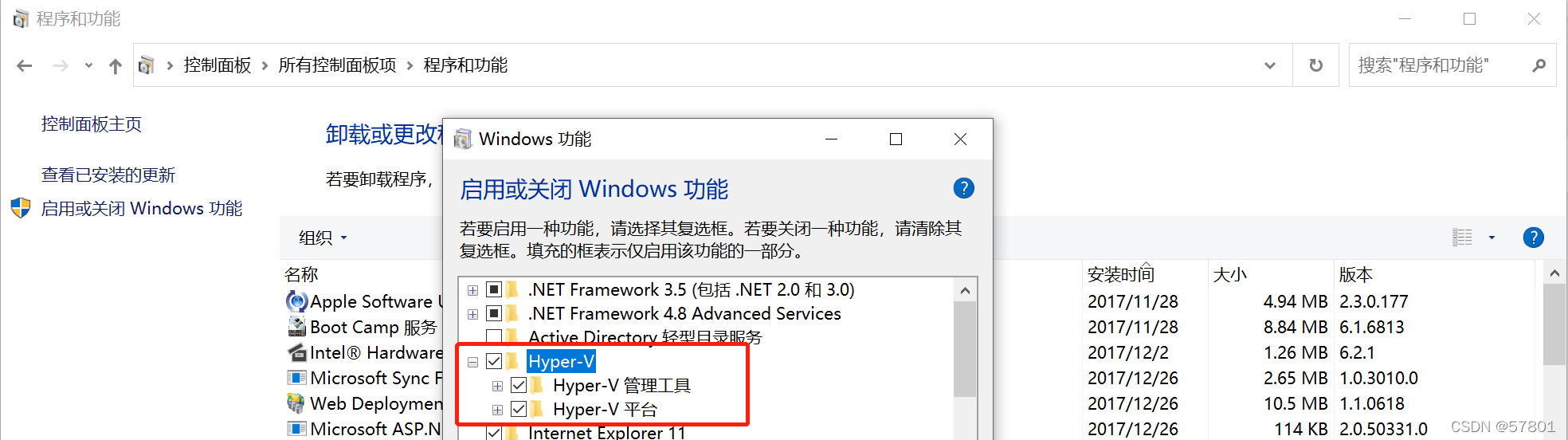
补充:Windows Server 2012 R2系统开启Hyper-v
服务器管理器-->管理-->添加角色和功能-->下一步-->基于角色或基于功能的安装--> 从服务器池中选择服务器-->找到Hyper-v,下一步-->添加功能,一直下一步-->默认存储,更改存储位置-->勾选自动重启--等待安装重启-->完成
二、建立虚拟机Centos 7镜像下载地址
打开Hyper-v管理器,新建
1、更改虚拟机名称和存储位置

2、虚拟机代数选择第一代
3、更改内存大小(根据电脑自身配置和实际需求更改)

4、网络连接可以选择default switch 或默认后期更改
5、连接虚拟硬盘,大小可以默认为127GB

6、安装选项中,选择下载镜像.iso的文件地址

7、到此虚拟机创建完成
三、安装linux虚拟系统(简易安装)
1、启动虚拟机,选择Install CentOS Linux 7
2、语言创建为英文
3、设置时间 DATE & TIME,时区为Asia ShangHai ,时间格式为24-hour
4、设置硬盘 INSTALLATION DESTINATION ,点击Begin Installation
5、设置Root密码,等待系统安装,Reboot重启,至此Linux系统安装完成





















 2万+
2万+











 被折叠的 条评论
为什么被折叠?
被折叠的 条评论
为什么被折叠?








